我的电脑开机时间有点长,怎么解决呢
提问者:康彬彬i | 提问时间:2022-03-07 | 浏览 次 | 回答数量:6
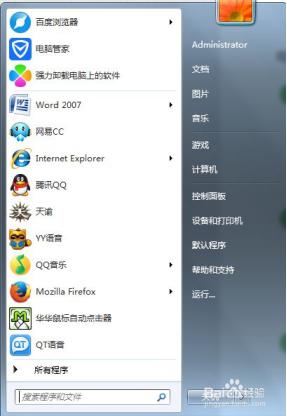
已有6条答案
独貽无弐
回答数:133 | 被采纳数:92
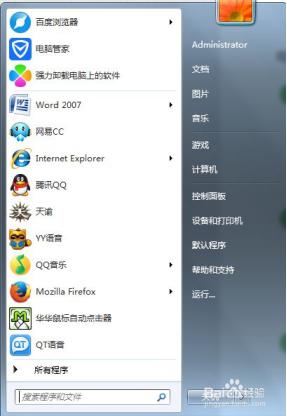 在开始菜单的输入栏中输入msconfig,按回车点击进入到相关的程序的页面中,点击下图所示的按钮然后进入。
在开始菜单的输入栏中输入msconfig,按回车点击进入到相关的程序的页面中,点击下图所示的按钮然后进入。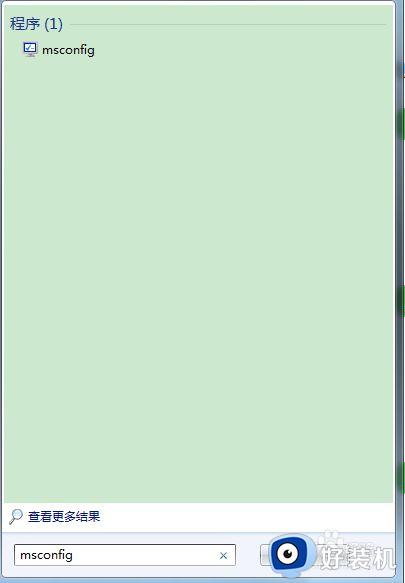 通过在开始菜单中输入的msconfig进入到管理程序的页面中,然后在相关的管理页面中对程序编辑。
通过在开始菜单中输入的msconfig进入到管理程序的页面中,然后在相关的管理页面中对程序编辑。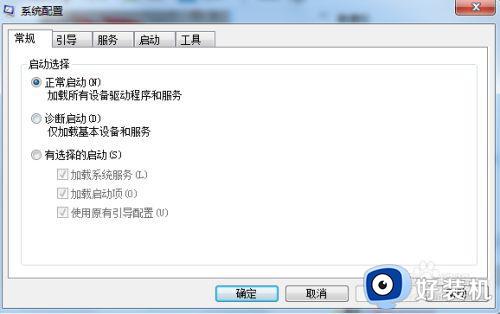 然后我们可以点击启动项,进入到启动的程序页面中,在下面的启动程序中可以禁止不需要启动的程序。
然后我们可以点击启动项,进入到启动的程序页面中,在下面的启动程序中可以禁止不需要启动的程序。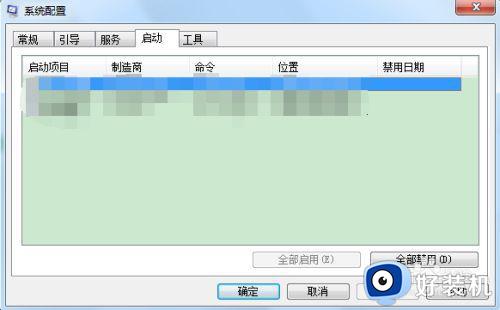 对于电脑的启动项也可以通过电脑中的软件来解决——腾讯电脑管家——电脑加速的页面中。
对于电脑的启动项也可以通过电脑中的软件来解决——腾讯电脑管家——电脑加速的页面中。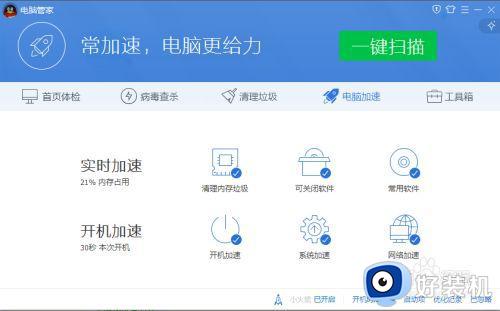 对于不必要的电脑启动软件可以启动项,点击进入到启动项管理的页面中,然后管理电脑启动项,禁止不必要的开机启动程序。
对于不必要的电脑启动软件可以启动项,点击进入到启动项管理的页面中,然后管理电脑启动项,禁止不必要的开机启动程序。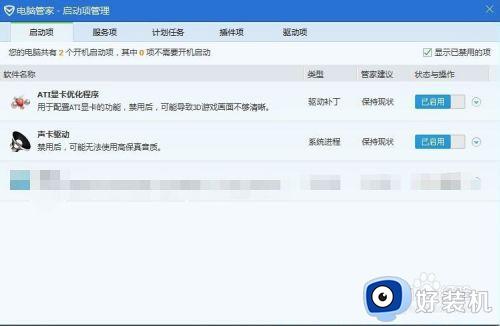
囍☆烊↘烊♀
回答数:172 | 被采纳数:4
呆中有呆自然
回答数:61 | 被采纳数:131
方法:打开[控制面板]→[文件夹选项]→[查看]→[显示所有文件和文件夹]
C:\Documents and Settings\用户名\Cookies\除index文件外的所有文件(浏览网页产生的记录文件)
C:\Documents and Settings\用户名\Local Settings\Temp\下的所有文件(用户临时文件)
C:\Documents and Settings\用户名\LocalSettings\TemporaryInternet Files\下的所有文件(浏览网页记录的多媒体信息,加速以后浏览)
C:\Documents and Settings\用户名\Local Settings\History\下的所有文件(访问历史纪录)
C:\Documents and Settings\用户名\Recent\下的所有文件(最近浏览文件的快捷方式) C:\WINDOWS\Temp\下的所有文件(临时文件)
C:\WINDOWS\ServicePackFiles下的所有文件(升级sp1或sp2后的备份文件)
C:\WINDOWS\Driver Cache\i386下的压缩文件(驱动程序的备份文件)
C:\WINDOWS\SoftwareDistribution\download下的所有文件(未完成的软件下载)
C:\Windows\下以 $u... 开头的隐藏文件(微软更新安装文件备份)
二、每天关机前要做的清洗:
双击“我的电脑”— —右键点C盘——点“属性”——点“磁盘清理”——点“确定”——再点“是”——再点“确定”。清理过程中,您可看得到未经您许可(您可点“查看文件”看,就知道了)进来的“临时文件”被清除了,盘的空间多了。对D,E,F盘也要用这法进行。
三、进行的盘的垃圾清理 :
点“开始”——用鼠标指着“所有程序”,再指着“附件”,再指着“系统工具”,再点“磁盘粹片整理程序”——点C盘,再点“碎片整理”(这需要很长时间,最好在您去吃饭和没用电脑时进行。清理中您可看到您的盘里的状况,可将清理前后对比一下)——在跳出“清理完成”后点“关闭”。按上述,对D,E,F盘分别进行清理。
瑾萱佳琦
回答数:175 | 被采纳数:92
f8258827975567
回答数:179 | 被采纳数:149
1994201050499
回答数:144 | 被采纳数:2
相关问题
- 电脑一开机手机就断网,而且电脑也连不上网,如果是网络设置和DNS的问题怎么解决呢2022-06-29
- 电脑每天定时开机,怎么解决?2022-04-25
- 我家电脑开机出现这种情况怎么解决?2022-02-17
- 请问电脑卡顿怎么解决问题需要更换处理器和加大内存吗,原本的内存2G的电脑有几年时长了2021-10-14
- 我的笔记本拔点电源后重启就提示电脑时间重置2022-05-12
- WindowsXP开机会出现蓝屏,必须摁Enter键才能开机电脑,但是开机时间比以前长约一分半钟2022-08-30
- 电脑没有颜色怎么解决2021-10-04
- 电脑自然待机,无操作时间稍微长一点,,经常不能唤醒,需要重启,这是什么情况?2022-04-22
- 我们学校智慧黑板一体机是ops插拔式工业电脑,开机后显示内置电脑无信息,怎么解决2021-10-04
- 电脑开机右下角小电脑联网一直打圈圈怎么解决2022-05-21
解决方法
-
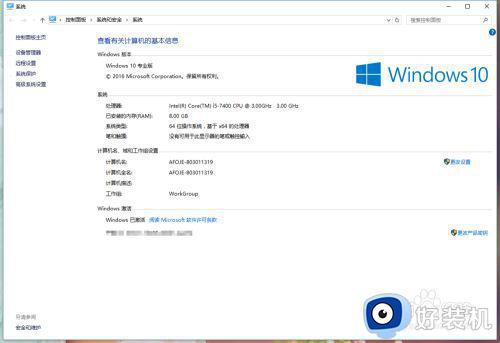
win10开机时间太长怎么办 win10系统开机等待时间过长如何修复
一般刚开始我们使用电脑的时候,开机速度是很快的,可是使用一段时间之后,有不少win10系统用户发现开机时间太长了,每次都需要等待30秒才能进入系统,这让用户们很困扰,那么要怎么解决这样的问题呢?本文给大家讲述一下win10系统开机等待时间过长的详细修复步骤。
-
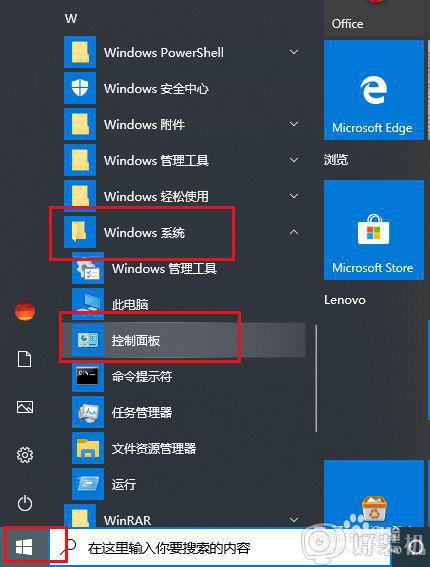
一般情况下,开机状态下我们我们长时间不用电脑的话,系统就会自动进入待机休眠状态,一般唤醒就可以继续使用了,可是有不少小伙伴却遇到电脑待机一会就死机的情况,这是怎么回事呢?为什么电脑待机时间长了会死机?带着大家的这个疑问,小编给大家讲述一下详细的解决方法。
-
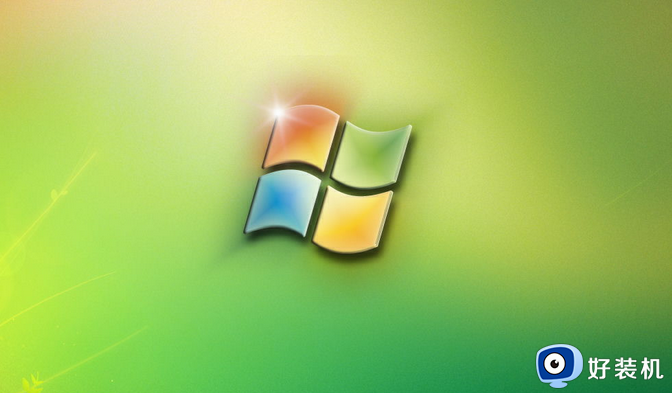
电脑长时间不开机启动不了怎么办 电脑太久没用开不了及如何解决
我们如果长时间不用电脑的话,可能就会出现一些故障,比如常见的电脑长时间不开机启动不了了,不管怎么按开关都没有任何反映,许多人遇到这样的问题都不知道该怎么办,原因比较多,有遇到一样情况的用户们可以跟着笔者一起来看看电脑太久没用开不了机的详细解决方法吧。
-
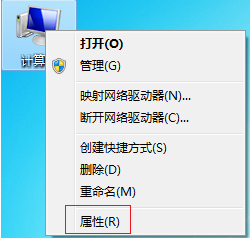
如果觉得win7电脑的开机速度很慢的话,可以尝试对电脑进行优化,有些用户就觉得win7电脑的开机速度太慢了,浪费很多的时间,想要优化电脑的开机速度却不知道win7开机时间太长怎么办,今天小编就给大家带来windows7开机慢怎么解决,如果你刚好遇到这个问题,跟着我的方法来操作吧。
-
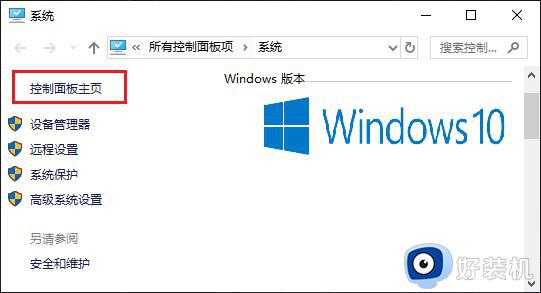
win10开机很慢黑屏很久怎么办 win10开机黑屏时间长解决办法
电脑在长时间使用之后都会遇到这样那样的故障,例如近日有部分win10系统用户反映说开机的时候很慢黑屏很久才会进入桌面,很多用户遇到这样的问题都很困扰,不知道该怎么办才好,我们可以通过尝试启动快速启动等方法来解决,本文这就给大家介绍一下win10开机黑屏时间长解决办法。